คำถาม
ปัญหา: จะแก้ไขข้อผิดพลาด #3658fa4378de167 ได้อย่างไร
สวัสดีคนที่รัก ฉันต้องการคำแนะนำโดยเร็วที่สุด ฉันใช้ของฉันตามปกติ แล้วทันใดนั้นเบราว์เซอร์ของฉันก็หยุดทำงาน จากนั้นฉันได้รับข้อความแสดงข้อผิดพลาด Error # 3658fa4378de167 – มันอ้างว่า คอมพิวเตอร์ของฉันถูกบล็อก เราขอแนะนำให้คุณโทรไปที่หมายเลขที่ให้ไว้ก่อนที่จะปิดป๊อปอัป แต่ด้วยเหตุผลบางอย่าง ดูเหมือนว่าสิ่งนี้จะคาวมากสำหรับฉัน ฉันสงสัยว่าคุณสามารถช่วยฉันจัดการกับข้อผิดพลาดนี้ได้หรือไม่ ขอบคุณล่วงหน้า.
เฉลยคำตอบ
ข้อผิดพลาด # 3658fa4378de167 เป็นการแจ้งเตือนปลอมทั่วไปที่คุณอาจพบใน Google Chrome, Safari, Internet Explorer, Mozilla Firefox หรือเบราว์เซอร์อื่นๆ ป๊อปอัปเป็นส่วนหนึ่งของแคมเปญหลอกลวงที่มีจุดมุ่งหมายเพื่อรีดไถเงินจากคุณ ดังนั้นคุณไม่ควรโทรไปยังหมายเลขที่ให้ไว้
การหลอกลวงทางออนไลน์เป็นที่แพร่หลายมานานหลายปีแล้ว และโจรก็ทำทุกอย่างเพื่อให้ผู้ใช้เชื่อคำโกหกของพวกเขา ข้อผิดพลาด # 3658fa4378de167 เป็นหนึ่งในนั้น – รหัสข้อผิดพลาดบางอย่างที่ใครบางคนพิมพ์บนแป้นพิมพ์แบบสุ่ม รวบรวมข้อความปลอม และวางไว้บนโดเมนต่างๆ ทางอินเทอร์เน็ต โชคไม่ดีที่ผู้ไม่หวังดีหลอกลวงผู้คนนับล้านทุกวัน แม้ว่าตอนนี้ผู้คนจะตระหนักถึงปัญหานี้มากขึ้น นอกจากนี้ การบังคับใช้กฎหมายได้จับกุมหลายครั้งที่เกี่ยวข้องกับการหลอกลวงการสนับสนุนด้านเทคนิค[1][2]
ข้อผิดพลาดปลอม # 3658fa4378de167 ป๊อปอัปมักจะอ้างสิทธิ์ดังต่อไปนี้:
** คอมพิวเตอร์ของคุณถูกบล็อก **
เกิดข้อผิดพลาด #3658fa4378de167
กรุณาโทรหาเราทันทีที่: +1 877-382-9050
โปรดอย่าละเลยการแจ้งเตือนความปลอดภัยนี้ หากคุณปิดหน้านี้ก่อนที่จะโทรหาเรา การเข้าถึงคอมพิวเตอร์ของคุณจะถูกปิดใช้งานเพื่อป้องกันความเสียหายเพิ่มเติมต่อเครือข่ายของเรา
คอมพิวเตอร์ของคุณได้แจ้งเตือนเราว่าติดสปายแวร์และไวรัส ระบบของเราตรวจพบว่าข้อมูลต่อไปนี้ถูกบุกรุก...
> เข้าสู่ระบบ Facebook
> รายละเอียดบัตรเครดิต
> เข้าสู่ระบบบัญชีอีเมล
> รูปภาพที่เก็บไว้ในคอมพิวเตอร์เครื่องนี้
คุณต้องติดต่อเราทันทีเพื่อให้วิศวกรของเราสามารถแนะนำคุณเกี่ยวกับขั้นตอนการลบทางโทรศัพท์ ตัวแทนฝ่ายสนับสนุน Windows ที่ผ่านการรับรองกำลังรอการโทรของคุณอยู่ในขณะนี้
โทรฟรี: +1 877-382-9050
มีตัวบ่งชี้มากมายของข้อผิดพลาด #3658fa4378de167 ว่าเป็นของปลอม ครั้งต่อไป หากคุณพบการอ้างสิทธิ์ที่คล้ายกัน โปรดใส่ใจกับสิ่งต่อไปนี้:[3]
- Microsoft ไม่ได้ให้และหมายเลขติดต่อในข้อความแสดงข้อผิดพลาดอย่างเป็นทางการ
- Microsoft ไม่สามารถบล็อกคอมพิวเตอร์ของคุณได้ไม่ว่าด้วยเหตุผลใดก็ตาม (อาจเป็นสิ่งผิดกฎหมาย)
- เครื่องสแกนเบราว์เซอร์ตรวจไม่พบมัลแวร์บนคอมพิวเตอร์ของคุณ คุณต้องมีซอฟต์แวร์เฉพาะสำหรับสิ่งนั้น
- ข้อความที่คอมไพล์มักจะมีข้อผิดพลาดด้านไวยากรณ์/การสะกด ดังนั้นให้ระวังสิ่งเหล่านั้น
- คุณไม่ควรเชื่อข้อความที่สุ่มปรากฏขึ้นบนหน้าจอของคุณและอ้างว่าติดไวรัสหรือข้อความหลอกลวงอื่นๆ
อย่างไรก็ตาม ผู้ไม่หวังดีมักใช้คุณลักษณะต่างๆ เพื่อให้ผู้ใช้เชื่อคำโกหกของตน ตัวอย่างเช่น พวกเขาใช้โลโก้ รูปแบบ การออกแบบ และคุณลักษณะอื่นๆ ที่เหมือนกับของ Microsoft ทำได้ไม่ยากและต้องใช้ความรู้พื้นฐานในการสร้างไซต์ ขออภัย บางครั้งปัจจัยเหล่านี้ก็เพียงพอที่จะหลอกให้ผู้ใช้โทรหาอาชญากร เนื่องจากพวกเขากำลังพยายามลบข้อผิดพลาด # 3658fa4378de167 อย่าโทรไปที่หมายเลขที่ให้ไว้ เนื่องจากโจรอาจขอชำระเงินสำหรับบริการสนับสนุนด้านเทคนิคปลอม หรือขอการเข้าถึงพีซีของคุณจากระยะไกลและติดตั้งมัลแวร์
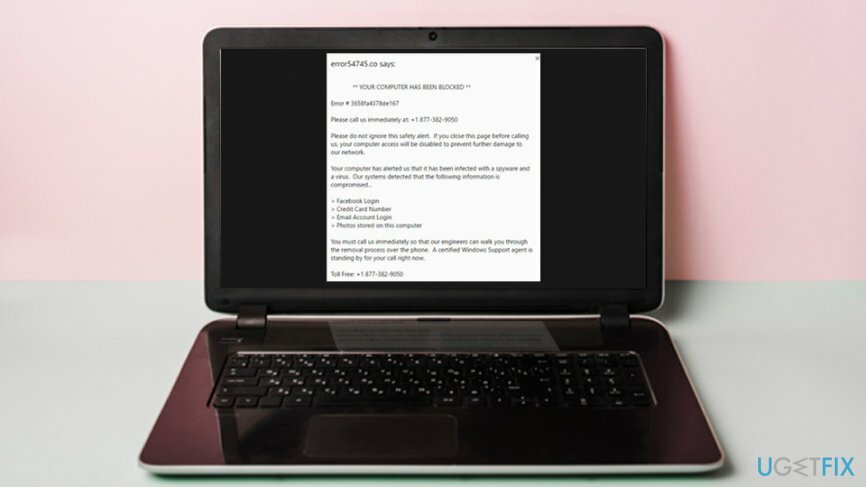
กลโกงการสนับสนุนด้านเทคนิคเป็นหนึ่งในธุรกิจที่ผิดกฎหมายที่ให้ผลกำไรมากที่สุด – นั่นคือสาเหตุที่มันเฟื่องฟู ข้อผิดพลาดเฉพาะ # 3658fa4378de167 มีหลายเวอร์ชัน เนื่องจากการใช้ถ้อยคำแตกต่างกันเล็กน้อย และป๊อปอัปอาจระบุรหัสข้อผิดพลาดที่แตกต่างกันหรือเพียงอักขระสุ่ม ซึ่งรวมถึง # FXX07, # 268D3, DW6VB36, และอื่น ๆ อีกมากมาย. เห็นได้ชัดว่าไม่จำเป็นต้องแก้ไขข้อผิดพลาด # 3658fa4378de167 เนื่องจากเป็นการปลอม อย่างไรก็ตาม คุณอาจต้องทำอะไรมากกว่านี้เพื่อกำจัดการแจ้งเตือนปลอมที่สแปมเบราว์เซอร์ของคุณ
ในขณะที่คุณอาจไปที่หน้าหลอกลวงที่เป็นอันตรายซึ่งแสดงป๊อปอัป Error #3658fa4378de167 โดยไม่ได้ตั้งใจ การเปลี่ยนเส้นทางอย่างต่อเนื่องและโฆษณาบนไซต์ทั้งหมดที่คุณเยี่ยมชมอาจบ่งบอกถึงปัญหา – กล่าวคือ แอดแวร์[4] การติดเชื้อ. ดังนั้น หากคุณได้รับการแจ้งเตือนปลอม คุณควรตรวจสอบคอมพิวเตอร์ของคุณเพื่อให้แน่ใจว่าซอฟต์แวร์ที่สนับสนุนโฆษณาจะไม่รบกวนคุณในอนาคต
ด้านล่างนี้คุณจะพบวิธีการแก้ไขข้อผิดพลาด # 3658fa4378de167 หรือวิธีกำจัดแอดแวร์ที่นำคุณไปยังไซต์หลอกลวงที่แสดงการแจ้งเตือนปลอม
ลบข้อผิดพลาด # 3658fa4378de167 หลอกลวงโดยอัตโนมัติ
ในการซ่อมแซมระบบที่เสียหาย คุณต้องซื้อ. เวอร์ชันลิขสิทธิ์ Reimage Reimage.
วิธีที่ง่ายที่สุดในการกำจัดการติดไวรัสประเภทแอดแวร์คือการสแกนระบบเพื่อหามัลแวร์ เพื่อให้แน่ใจว่าซอฟต์แวร์รักษาความปลอดภัยรู้จักมัลแวร์ ให้ใช้เครื่องมือระดับมืออาชีพที่มีฐานข้อมูลไวรัสที่อัปเดต คำแนะนำของเราคือ [rev id=Reimage] – ไม่เพียงแต่สามารถตรวจจับและลบมัลแวร์ออกจากเครื่องของคุณ แต่ยังแก้ไขข้อผิดพลาด Windows จริงที่คุณอาจพบระหว่างการใช้งานคอมพิวเตอร์ของคุณ โปรดทราบว่าแอปพลิเคชันนี้เป็นซอฟต์แวร์เสริม และควรใช้ร่วมกับโปรแกรมป้องกันมัลแวร์ ซึ่งสามารถหยุดการติดไวรัสคอมพิวเตอร์ที่เข้ามาได้
ขั้นตอนที่ 1. ถอนการติดตั้งโปรแกรมที่อาจไม่ต้องการผ่านแผงควบคุม
ในการซ่อมแซมระบบที่เสียหาย คุณต้องซื้อ. เวอร์ชันลิขสิทธิ์ Reimage Reimage.
หากคุณระมัดระวังเพียงพอ คุณจะรู้ว่าโปรแกรมใดไม่ควรติดตั้งในระบบของคุณ หากคุณเข้าใจเพียงพอ คุณสามารถไปที่ส่วนแผงควบคุมและกำจัด PUP ที่เปลี่ยนเส้นทางคุณไปยังไซต์เช่น Error # 3658fa4378de167 นี่คือวิธีการ:
- กด Ctrl + Shift + Esc เพื่อเปิดตัวจัดการงานและยุติกระบวนการของเว็บเบราว์เซอร์ของคุณ (จำเป็นเฉพาะในกรณีที่คุณไม่สามารถปิดเบราว์เซอร์ได้ตามปกติ)
- พิมพ์ แผงควบคุม ลงในช่องค้นหาของ Cortana แล้วกด เข้า
- เลือก โปรแกรม > ถอนการติดตั้งโปรแกรม
- คุณจะพบรายการแอพพลิเคชั่นที่ติดตั้งไว้ที่นี่ ดูทุกรายการอย่างระมัดระวังและกำจัดสิ่งที่คุณจำไม่ได้ว่าติดตั้งโดยคลิกขวาและเลือก ถอนการติดตั้ง
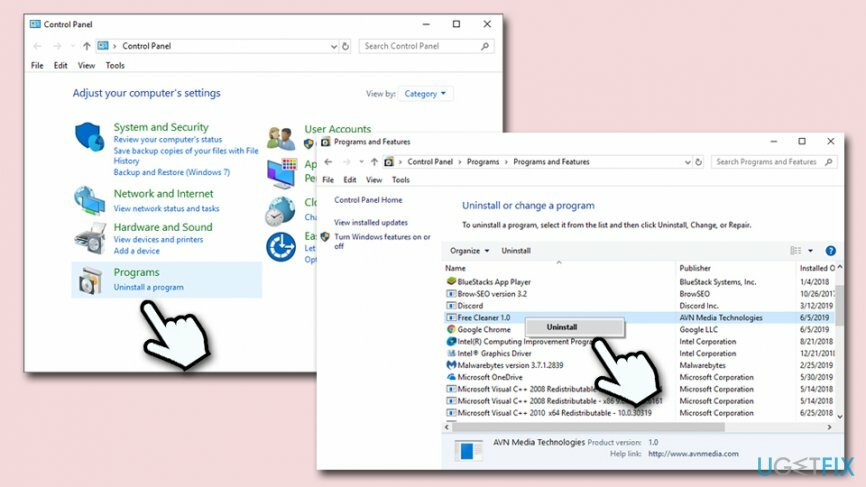
- ทำตามคำแนะนำบนหน้าจอเพื่อทำกระบวนการลบให้เสร็จสิ้น
ขั้นตอนที่ 2. รีเซ็ต Google Chrome
ในการซ่อมแซมระบบที่เสียหาย คุณต้องซื้อ. เวอร์ชันลิขสิทธิ์ Reimage Reimage.
- เปิด Chrome แล้วคลิก เมนู > การตั้งค่า
- จากเมนูการตั้งค่า ให้เลื่อนลงและเลือก ขั้นสูง
- เมื่อคุณพบ รีเซ็ตและล้าง ส่วนให้คลิกที่ คืนค่าการตั้งค่าเป็นค่าเริ่มต้นดั้งเดิม
- ยืนยันการดำเนินการกับ คืนค่าการตั้งค่า
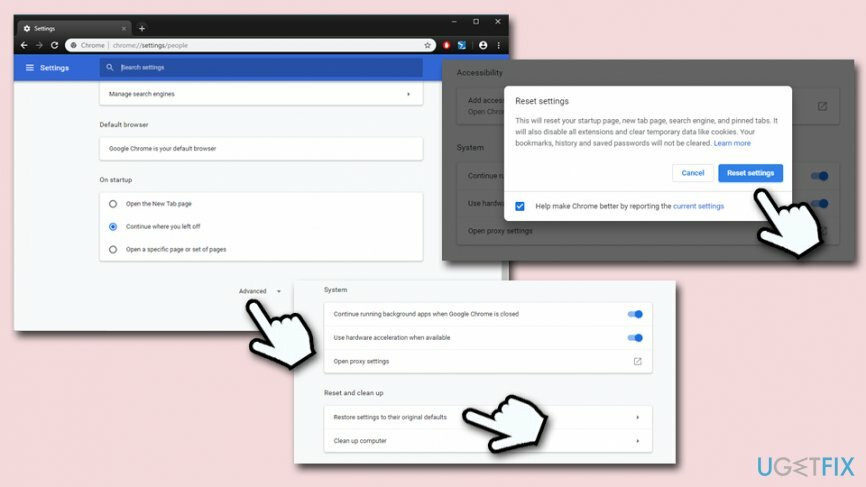
ขั้นตอนที่ 3 รีเซ็ต MS Edge
ในการซ่อมแซมระบบที่เสียหาย คุณต้องซื้อ. เวอร์ชันลิขสิทธิ์ Reimage Reimage.
- ในเบราว์เซอร์ MS Edge คลิก เมนู และเลือก ความเป็นส่วนตัวและความปลอดภัย
- ภายใต้ ล้างข้อมูลการท่องเว็บ, เลือก เลือกสิ่งที่จะเคลียร์
- เลือกทุกอย่าง (คุณสามารถทิ้งรหัสผ่านไว้) แล้วคลิก ชัดเจน
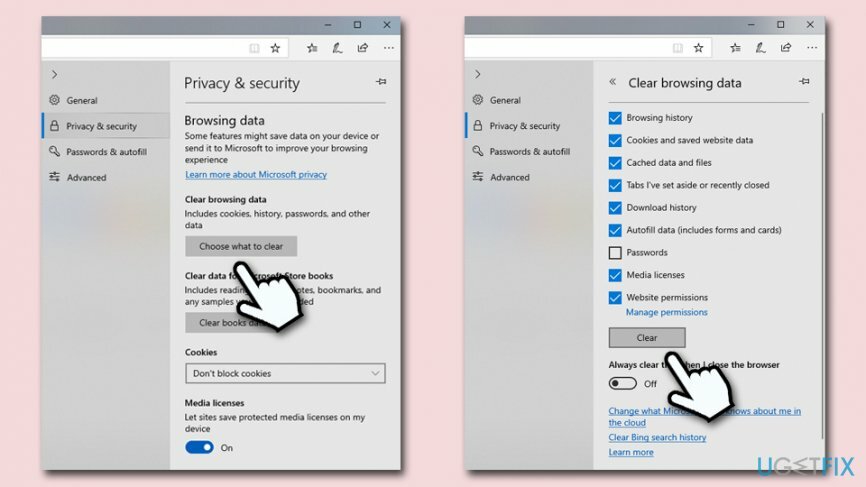
ขั้นตอนที่ 4 รีเซ็ต Mozilla Firefox
ในการซ่อมแซมระบบที่เสียหาย คุณต้องซื้อ. เวอร์ชันลิขสิทธิ์ Reimage Reimage.
- ในเบราว์เซอร์ Firefox ให้ไปที่ เมนู > ช่วยเหลือ
- เลือก ข้อมูลการแก้ไขปัญหา
- คลิกที่ รีเฟรชไฟร์ฟอกซ์… (ภายใต้ ให้ Firefox ปรับแต่ง)
- ดำเนินการต่อด้วย รีเฟรช Firefox
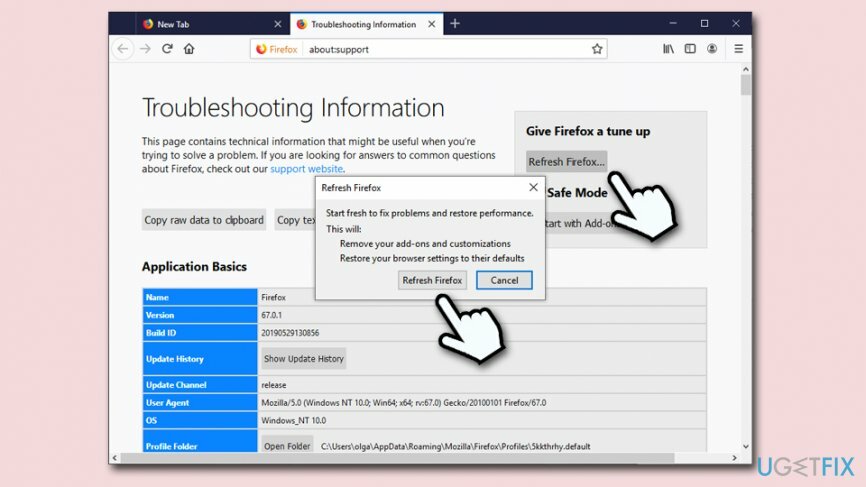
ขั้นตอนที่ 5 รีเซ็ต Internet Explorer
ในการซ่อมแซมระบบที่เสียหาย คุณต้องซื้อ. เวอร์ชันลิขสิทธิ์ Reimage Reimage.
- เปิด Internet Explorer และคลิกที่ เกียร์ ไอคอน
- เลือก ตัวเลือกอินเทอร์เน็ต และเลือก ขั้นสูง แท็บ
- คลิก รีเซ็ต
- เมื่อหน้าต่างใหม่เปิดขึ้น ให้เลือก ลบการตั้งค่าส่วนบุคคล และคลิก รีเซ็ต อีกครั้ง
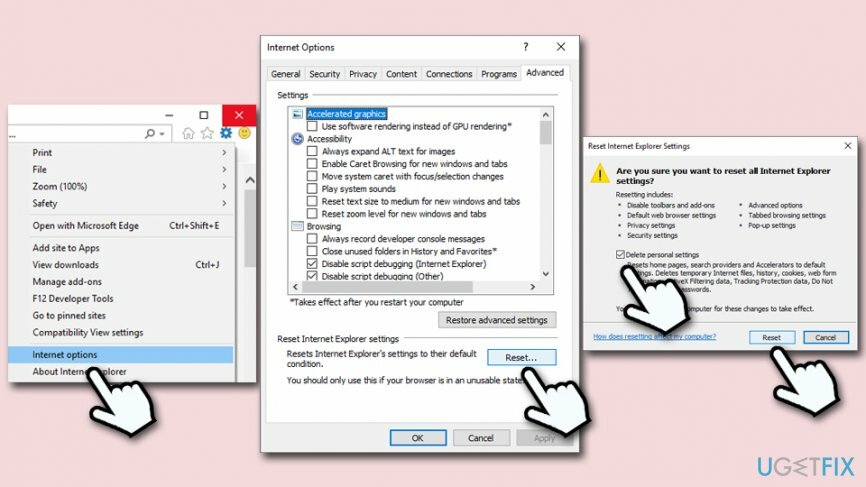
นี้ควรสรุป Error # 3658fa4378de167 การลบออกจากเบราว์เซอร์ของคุณทั้งหมด
ซ่อมแซมข้อผิดพลาดของคุณโดยอัตโนมัติ
ทีมงาน ugetfix.com พยายามอย่างเต็มที่เพื่อช่วยผู้ใช้ในการค้นหาแนวทางแก้ไขที่ดีที่สุดในการขจัดข้อผิดพลาด หากคุณไม่ต้องการต่อสู้กับเทคนิคการซ่อมด้วยตนเอง โปรดใช้ซอฟต์แวร์อัตโนมัติ ผลิตภัณฑ์แนะนำทั้งหมดได้รับการทดสอบและรับรองโดยผู้เชี่ยวชาญของเรา เครื่องมือที่คุณสามารถใช้เพื่อแก้ไขข้อผิดพลาดของคุณมีดังต่อไปนี้:
เสนอ
ทำมันตอนนี้!
ดาวน์โหลด Fixความสุข
รับประกัน
ทำมันตอนนี้!
ดาวน์โหลด Fixความสุข
รับประกัน
หากคุณไม่สามารถแก้ไขข้อผิดพลาดโดยใช้ Reimage โปรดติดต่อทีมสนับสนุนของเราเพื่อขอความช่วยเหลือ โปรดแจ้งให้เราทราบรายละเอียดทั้งหมดที่คุณคิดว่าเราควรรู้เกี่ยวกับปัญหาของคุณ
กระบวนการซ่อมแซมที่ได้รับสิทธิบัตรนี้ใช้ฐานข้อมูล 25 ล้านส่วนประกอบที่สามารถแทนที่ไฟล์ที่เสียหายหรือสูญหายในคอมพิวเตอร์ของผู้ใช้
ในการซ่อมแซมระบบที่เสียหาย คุณต้องซื้อ. เวอร์ชันลิขสิทธิ์ Reimage เครื่องมือกำจัดมัลแวร์

VPN เป็นสิ่งสำคัญเมื่อพูดถึง ความเป็นส่วนตัวของผู้ใช้. เครื่องมือติดตามออนไลน์ เช่น คุกกี้ ไม่เพียงแต่สามารถใช้ได้โดยแพลตฟอร์มโซเชียลมีเดียและเว็บไซต์อื่นๆ แต่ยังรวมถึงผู้ให้บริการอินเทอร์เน็ตและรัฐบาลของคุณด้วย แม้ว่าคุณจะใช้การตั้งค่าที่ปลอดภัยที่สุดผ่านเว็บเบราว์เซอร์ของคุณ คุณยังคงสามารถติดตามผ่านแอพที่เชื่อมต่อกับอินเทอร์เน็ตได้ นอกจากนี้ เบราว์เซอร์ที่เน้นความเป็นส่วนตัว เช่น Tor ไม่ใช่ตัวเลือกที่ดีที่สุดเนื่องจากความเร็วในการเชื่อมต่อลดลง ทางออกที่ดีที่สุดสำหรับความเป็นส่วนตัวสูงสุดของคุณคือ อินเทอร์เน็ตส่วนตัว – ไม่เปิดเผยตัวตนและปลอดภัยทางออนไลน์
ซอฟต์แวร์กู้คืนข้อมูลเป็นหนึ่งในตัวเลือกที่สามารถช่วยคุณได้ กู้คืนไฟล์ของคุณ. เมื่อคุณลบไฟล์ ไฟล์จะไม่หายไปในอากาศ – ไฟล์จะยังคงอยู่ในระบบของคุณตราบเท่าที่ไม่มีการเขียนข้อมูลใหม่ไว้ด้านบน การกู้คืนข้อมูล Pro เป็นซอฟต์แวร์กู้คืนข้อมูลที่ค้นหาสำเนาการทำงานของไฟล์ที่ถูกลบภายในฮาร์ดไดรฟ์ของคุณ ด้วยการใช้เครื่องมือนี้ คุณสามารถป้องกันการสูญเสียเอกสารที่มีค่า งานโรงเรียน รูปภาพส่วนตัว และไฟล์สำคัญอื่นๆ